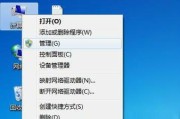在日常使用电脑时,我们经常需要管理和保存各种文档文件。然而,默认的我的文档路径可能不够灵活,不符合个人的需求。本文将介绍如何更改我的文档路径,以便更好地管理和组织文件,并实现个性化的文档存储。

一、更改我的文档路径的必要性
1.1简化文件管理流程
更改我的文档路径可以将常用文件集中到指定文件夹,方便管理和查找。
1.2避免系统盘占用过多空间
默认情况下,我的文档路径位于系统盘,而个人文件过多可能导致系统盘空间不足。更改路径可以将文件存储至其他分区或独立磁盘。
二、如何更改我的文档路径
2.1打开“我的文档”属性窗口

右键单击“我的文档”图标,选择“属性”菜单项,打开属性窗口。
2.2定位到“位置”选项卡
在属性窗口中,选择“位置”选项卡,可以看到当前我的文档路径。
2.3点击“移动”按钮
在“位置”选项卡中,点击“移动”按钮,选择新的文件夹路径。
2.4确认更改
点击“确定”按钮保存更改,系统会将我的文档路径迁移到新的文件夹中。
三、选择适合的文件夹路径
3.1自定义文件夹路径
可以选择任意文件夹路径作为新的我的文档路径,例如D盘下的一个文件夹。
3.2使用云存储服务
云存储服务如OneDrive、百度云等也可以作为新的我的文档路径,便于跨设备访问和备份。
3.3创建专属的文档存储文件夹
根据个人需求,创建专门用于存放文档的文件夹,更好地组织和分类不同类型的文件。
四、优化文档管理
4.1建立文件分类规则
根据文件类型或用途,对文档进行分类存储,方便日后查找和管理。
4.2使用子文件夹进行细分
在新的我的文档路径下创建子文件夹,以进一步细分和组织不同类别的文件。
4.3命名规范化
统一规范文档命名方式,包括使用日期、主题、版本等信息,提高文件的识别性和可维护性。
五、注意事项
5.1备份重要文件
在更改我的文档路径前,务必备份重要的文件,以免出现意外情况导致文件丢失。
5.2避免过长的路径
新的文档路径不宜过长,以免出现系统无法识别或操作错误的情况。
5.3确保权限正确
确保新的文件夹路径具有合适的读写权限,以便正常操作和存储文件。
通过更改我的文档路径,我们可以简化文件管理流程,个性化文档存储,并避免系统盘空间不足的问题。选择适合的文件夹路径,优化文档管理方式,同时注意备份和权限设置,能够更好地满足个人文件管理的需求。
简单操作教程及注意事项
在计算机操作中,我们经常需要更改默认的文件保存路径,以便更好地管理我们的文件。本文将介绍如何更改我的文档路径,并提供一些注意事项,帮助读者顺利完成操作。
为什么要更改我的文档路径
在默认情况下,我的文档路径是系统指定的位置,但有时我们可能更希望将文件保存到其他位置,如外部硬盘驱动器或指定的文件夹。更改我的文档路径可以提高文件管理的便利性和灵活性。
查找我的文档路径
在开始操作之前,我们需要先找到当前设置的我的文档路径。打开资源管理器,点击左侧的“此电脑”或“我的电脑”,在地址栏中输入“我的文档”,即可找到当前路径。

准备新的文件保存路径
在更改我的文档路径之前,我们需要准备好新的文件保存路径。这可以是一个新建的文件夹,或者是已有的文件夹。确保新的路径能够满足你的需求,并且有足够的空间存储文件。
打开“我的文档”属性
为了更改我的文档路径,我们需要打开“我的文档”属性。在资源管理器中,右键点击“我的文档”,选择“属性”选项。
切换到“位置”选项卡
在打开的“我的文档属性”窗口中,切换到“位置”选项卡。在该选项卡中,我们可以看到当前的文件保存路径,并进行更改。
更改我的文档路径
在“位置”选项卡中,点击“移动”按钮,然后选择新的文件保存路径。点击“应用”或“确定”按钮,系统将自动将我的文档路径更改为所选的新路径。
注意事项一:文件迁移
在更改我的文档路径时,系统会提示是否要将当前路径下的所有文件迁移到新路径下。如果你选择是,系统会自动将文件迁移;如果选择否,则只更改默认的保存位置,而不会迁移文件。根据个人需求进行选择。
注意事项二:权限设置
在某些情况下,更改我的文档路径可能会涉及到权限设置。如果你没有足够的权限更改默认的文件保存路径,系统会提示你需要管理员权限。在这种情况下,请联系系统管理员或使用管理员账户进行操作。
注意事项三:备份重要文件
在更改我的文档路径之前,强烈建议备份重要的文件。虽然系统在迁移文件时会尽可能保证文件完整性,但不可避免地会有一定的风险。为了避免数据丢失,提前备份是明智之选。
注意事项四:恢复默认设置
如果你更改了我的文档路径后,发现不适应新的设置或希望恢复到默认设置,可以回到“位置”选项卡中,点击“默认”按钮。系统将会将我的文档路径恢复为默认路径。
注意事项五:关注可用空间
在选择新的文件保存路径时,务必要关注所选路径的可用空间。如果存储空间不足,可能会导致文件保存失败或系统性能下降。确保所选路径有足够的空间来存储你的文件。
注意事项六:路径长度限制
在更改我的文档路径时,需要注意路径长度的限制。某些系统和应用程序对路径长度有限制,超过限制可能会导致文件保存失败或无法正常访问。请确保新路径的长度不超过规定限制。
注意事项七:同步设置
如果你使用了云存储服务或者多台设备进行文件同步,更改我的文档路径可能会影响同步设置。在更改路径之后,需要确保同步设置也相应进行调整,以便文件能够正常同步和访问。
通过以上操作,我们可以轻松地更改我的文档路径,提高文件管理的灵活性和便利性。在操作之前,要注意备份重要文件、关注权限设置、路径长度限制和同步设置等注意事项,以确保操作的顺利进行。
通过本文的介绍,我们了解了如何更改我的文档路径,以及在操作中需要注意的事项。合理地更改文件保存路径可以提高文件管理的效率和便利性,但同时也需要注意数据备份、权限设置、路径长度和同步设置等方面的问题。希望本文能够帮助读者顺利完成路径更改,并更好地管理自己的文件。
标签: #更改